- Microsoft Store 앱은 Microsoft에서 만든 디지털 배포 플랫폼 인 Microsoft Store의 프록시 역할을하는 프로그램입니다.
- Microsoft Store에는 다운로드 할 수있는 최고의 앱과 계략 Windows 10에서 작동하도록 특별히 설계되었습니다.
- 이 기사는 훨씬 더 큰 일부입니다 Microsoft Store 문제 관련 허브, 따라서 향후 유사한 문제가 발생할 경우를 대비하여 확인하십시오.
- 맞춤형 방문 Microsoft Store 페이지 더 흥미로운 기사를 위해.
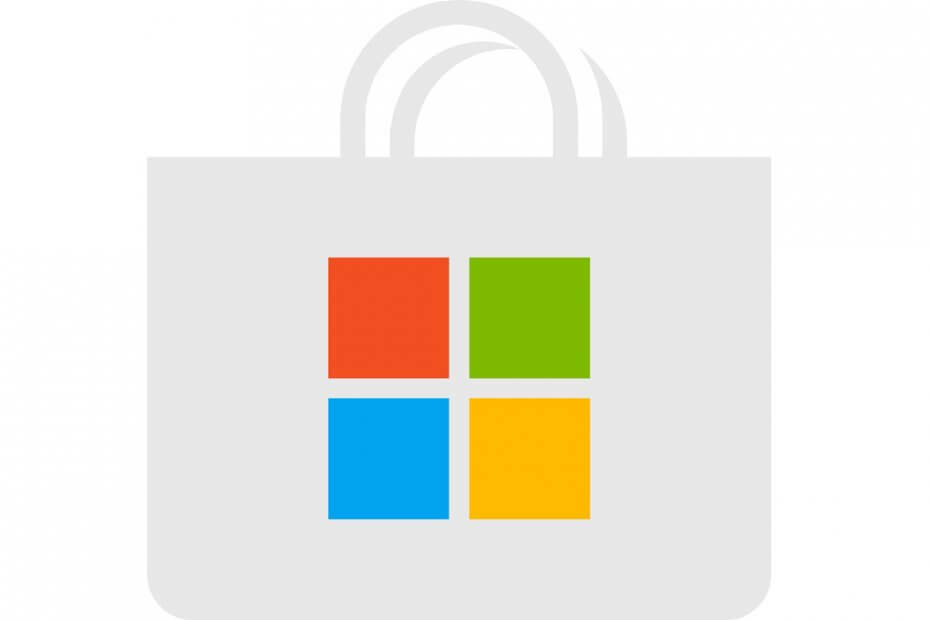
- Restoro PC 수리 도구 다운로드 특허 기술 (특허 가능 여기).
- 딸깍 하는 소리 스캔 시작 PC 문제를 일으킬 수있는 Windows 문제를 찾습니다.
- 딸깍 하는 소리 모두 고쳐주세요 컴퓨터의 보안 및 성능에 영향을 미치는 문제 해결
- Restoro는 0 이번 달 독자.
유니버설 앱은 윈도우 10 Microsoft Store를 통해서만 얻을 수 있습니다.
하지만 Microsoft Store가 작동하지 않으면 유니버설 앱도 작동하지 않으므로 Windows 10으로 업그레이드 한 후 Microsoft Store에 문제가있을 경우를 대비하여 몇 가지 솔루션을 준비했습니다.
Microsoft Store가 작동하지 않는 경우 어떻게 수정합니까?
Microsoft Store는 Windows 10의 중요한 구성 요소이지만 많은 사용자가 문제를보고했습니다. 문제에 대해 사용자가보고 한 몇 가지 일반적인 문제는 다음과 같습니다.
-
Microsoft Store가 열리지 않고로드됩니다.
- 사용자에 따르면 때때로 Microsoft Store가 열리지 않음 그들의 PC에서.
- 이 문제는 이미 자체 기사에서 자세히 다루었으므로 자세한 내용은 확인하십시오.
-
Microsoft Store 캐시가 손상되었을 수 있습니다.
- 이것은 직면 할 수있는 또 다른 큰 문제입니다. 그러나 우리는 이미이 문제를 Microsoft Store 캐시가 손상되었을 수 있습니다. 조.
-
Microsoft Store에 액세스 할 수 없습니다.
- 이 문제는 다양한 이유로 발생할 수 있지만 일반적인 원인은 일반적으로 바이러스 백신입니다.
- 바이러스 백신을 비활성화하고 문제가 해결되는지 확인하십시오.
-
Microsoft Store는 앱을 설치하지 않습니다.
- 많은 사용자가 Microsoft Store가 앱을 전혀 설치하지 않을 것이라고보고했습니다.
- 이는 일시적인 결함 일 수 있지만 캐시를 삭제하여 해결할 수 있습니다.
1. 초기화 마이크로 소프트 저장
- Go Search, type 운영 열고 운영.
- 실행 상자에 입력 wsreset.exe 그리고 명중 시작하다.
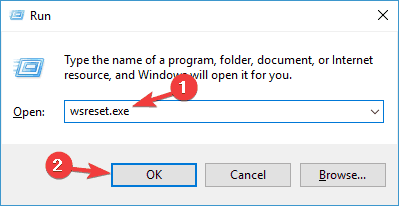
이 명령은 Microsoft Store를 재설정하고 앱을 다시 다운로드하여 사용할 수 있기를 바랍니다.
Microsoft Store를 재설정하는 것이이 문제에 대한 가장 일반적인 해결책 일 수 있으며 도움이되기를 바랍니다. Store를 재설정하는 것은 매우 간단하며 다음 작업 만 수행하면됩니다.
2. 지역과 시간이 올바른지 확인하십시오.
- 열기 설정 앱. 눌러서 빠르게 할 수 있습니다. Windows 키 + I 지름길.
- 일단 앱 설정 열립니다, 이동 시간 및 언어 부분.
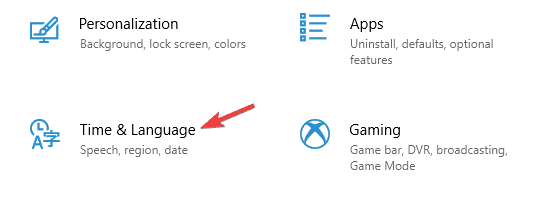
- 날짜와 시간이 정확한지 확인하십시오.
- 그렇지 않은 경우 비활성화 자동으로 시간 설정 옵션을 선택하고 다시 켜십시오.
- 또한 시간대가 올바른지 확인하십시오.
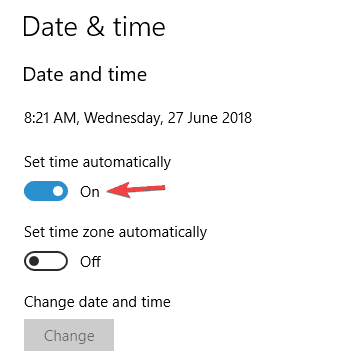
- 로 이동 지역 및 언어 왼쪽 창에서.
- 국가 또는 지역을 미국.
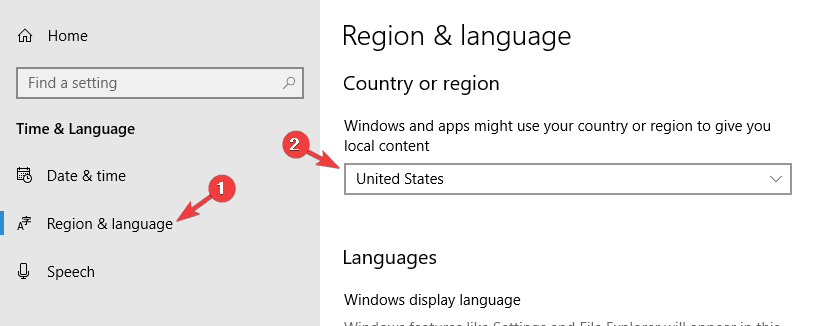
이러한 변경을 수행 한 후 Microsoft Store의 문제가 여전히 있는지 확인하십시오. 날짜 및 시간 또는 지역 설정에 문제가있는 경우 많은 Microsoft Store 문제가 발생할 수 있습니다.
Microsoft Store는 해당 지역과 밀접하게 연결되어 있으며 지역 설정이 올바르지 않으면 Microsoft Store를 전혀 사용하지 못할 수도 있습니다.
3. 바이러스 백신 확인

바이러스 백신 소프트웨어로 인해 Microsoft Store가 PC에서 작동하지 않는 경우가 있습니다. 그러나 특정 바이러스 백신 기능을 비활성화하여이 문제를 해결할 수 있습니다. 그래도 작동하지 않으면 바이러스 백신을 완전히 비활성화해야 할 수 있습니다.
많은 사용자가 맥아피, 그리고 그들에 따르면 유일한 해결책은 응용 프로그램을 완전히 제거하는 것입니다. 다른 바이러스 백신 도구로 인해이 문제가 발생할 수 있으므로 바이러스 백신 소프트웨어를 제거해야합니다.
바이러스 백신을 제거하여 문제가 해결되면 다른 바이러스 백신 솔루션으로 전환하는 것을 고려해야합니다. PC를 완벽하게 보호하려면 다음을 시도해보십시오. 비트 디펜더.
4. 누락 된 업데이트 설치
- 열기 설정 앱 그리고 이동 업데이트 및 보안 부분.
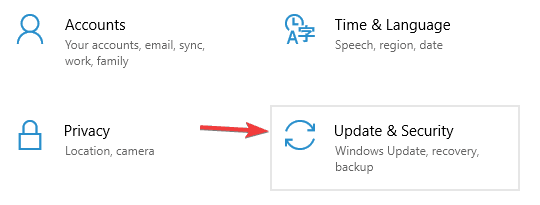
- 이제 클릭 업데이트 확인 단추.
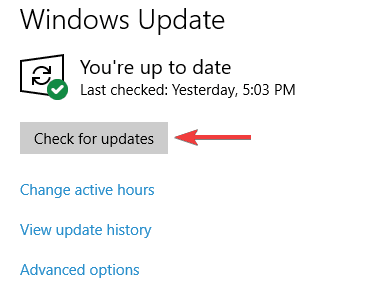
사용 가능한 업데이트가 있으면 PC를 다시 시작하자마자 백그라운드에서 다운로드되고 설치됩니다. 모든 것이 최신 상태이면 Microsoft Store를 다시 시작하고 작동하는지 확인하십시오.
사용자에 따르면 때때로 최신 Windows 업데이트를 설치하여 Microsoft Store 문제를 해결할 수 있습니다. Windows 10은 일반적으로 누락 된 업데이트를 자동으로 설치하지만 특정 문제로 인해 한두 가지 업데이트를 놓칠 수 있습니다.
5. 프록시 비활성화
- 열기 설정 앱 그리고 이동 네트워크 및 인터넷 부분.
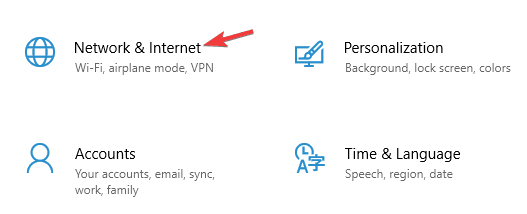
- 고르다 대리 왼쪽 메뉴에서. 오른쪽 창에서 모든 옵션을 비활성화합니다.
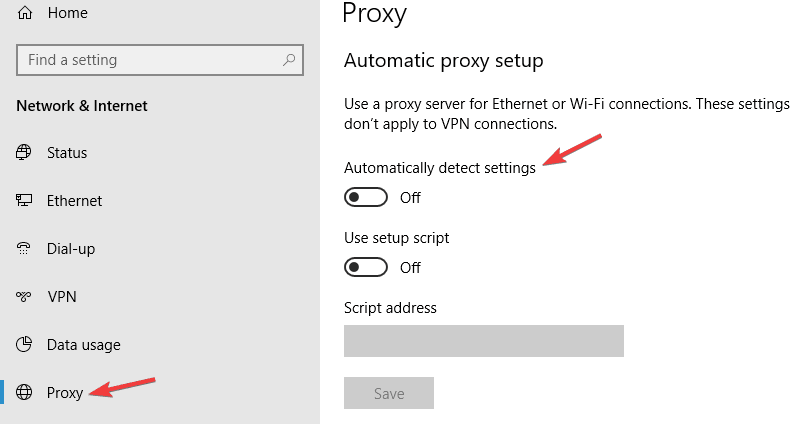
시스템 검사를 실행하여 잠재적 오류 발견

Restoro 다운로드
PC 수리 도구

딸깍 하는 소리 스캔 시작 Windows 문제를 찾습니다.

딸깍 하는 소리 모두 고쳐주세요 특허 기술 문제를 해결합니다.
Restoro Repair Tool로 PC 스캔을 실행하여 보안 문제 및 속도 저하를 일으키는 오류를 찾으십시오. 검사가 완료된 후 복구 프로세스는 손상된 파일을 새로운 Windows 파일 및 구성 요소로 대체합니다.
많은 사용자가 대리 그러나 온라인에서 개인 정보를 보호하기 위해 프록시가 Microsoft Store를 방해하여 사용하지 못하게하는 경우가 있습니다.
그런 다음 프록시가 비활성화되고 Microsoft Store가 다시 작동하기 시작합니다. 여전히 개인 정보 보호가 염려된다면 다음을 고려할 때입니다. VPN.
시중에는 훌륭한 VPN 도구가 많이 있지만 가장 좋은 도구 중 하나는 Cyberghost VPN (현재 77 % 할인), 따라서 개인 정보를 보호하려면 시도해보십시오.
6. Microsoft Store 재설치
- 프레스 Windows 키 + S 입력 파워 쉘.
- 마우스 오른쪽 버튼으로 클릭 Windows PowerShell 결과 목록에서 관리자 권한으로 실행.
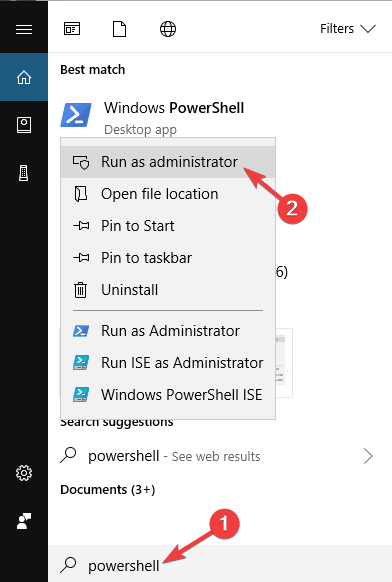
- 다음 명령을 붙여넣고 시작하다 그것을 실행합니다.:
-
Get-AppXPackage -AllUsers -Name Microsoft. WindowsStore | Foreach {Add-AppxPackage -DisableDevelopmentMode -Register“$ ($ _. InstallLocation) AppXManifest.xml”-Verbose}
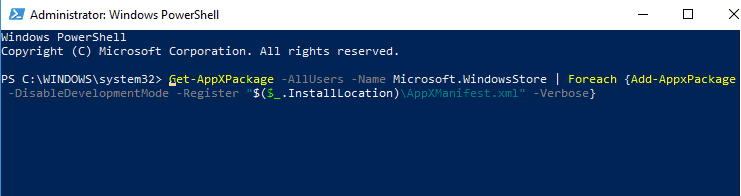
-
Get-AppXPackage -AllUsers -Name Microsoft. WindowsStore | Foreach {Add-AppxPackage -DisableDevelopmentMode -Register“$ ($ _. InstallLocation) AppXManifest.xml”-Verbose}
Microsoft Store가 PC에서 작동하지 않는 경우 간단히 재설치하여 문제를 해결할 수 있습니다. 이것은 약간 고급 절차이지만 다음을 사용하여 수행 할 수 있습니다. PowerShell.
명령이 실행되면 Microsoft Store가 다시 설치되고 문제가 영구적으로 해결되어야합니다.
7. LocalCache 폴더에서 파일 삭제
- 프레스 Windows 키 + R 입력 % localappdata %.
- 프레스 시작하다 또는 클릭 확인.
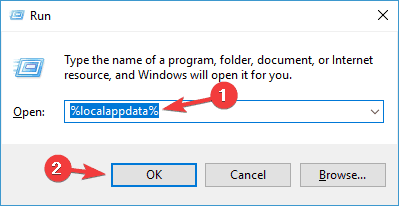
- 로 이동 패키지 Microsoft. WindowsStore_8wekyb3d8bbweLocalCache 예배 규칙서.
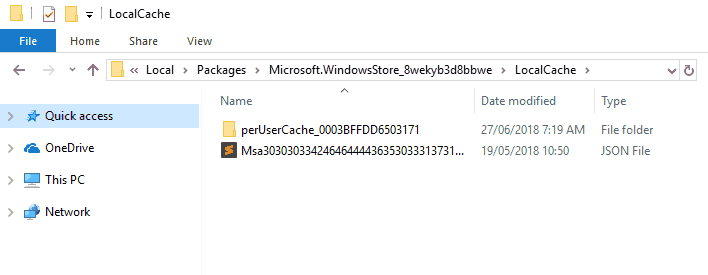
- 이제 모든 파일과 디렉토리를 LocalCache 폴더.
그런 다음 Microsoft Store를 다시 시작하고 문제가 여전히 있는지 확인하십시오. 사용자에 따르면 때때로 로컬 캐시의 다양한 문제로 인해 Microsoft Store에 문제가 발생할 수 있습니다.
캐시가 손상되어이 오류와 기타 오류가 발생할 수 있습니다. 그러나 캐시의 내용을 제거하기 만하면 캐시 문제를 해결할 수 있습니다. LocalCache 폴더.
8. 사용자 계정 제어 활성화
- 프레스 Windows 키 + S 입력 사용자 계정 제어.
- 고르다 사용자 계정 컨트롤 변경 설정.
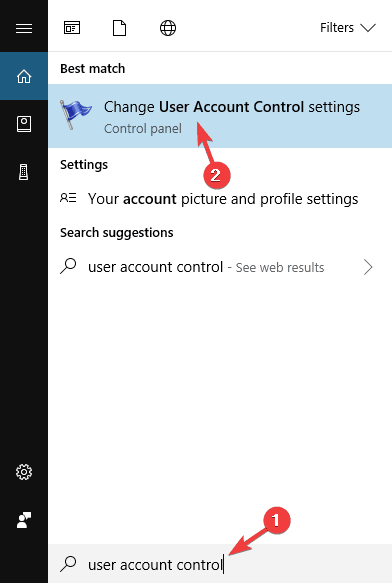
- 슬라이더를 두 번째 위치로 이동하고 확인 변경 사항을 저장합니다.
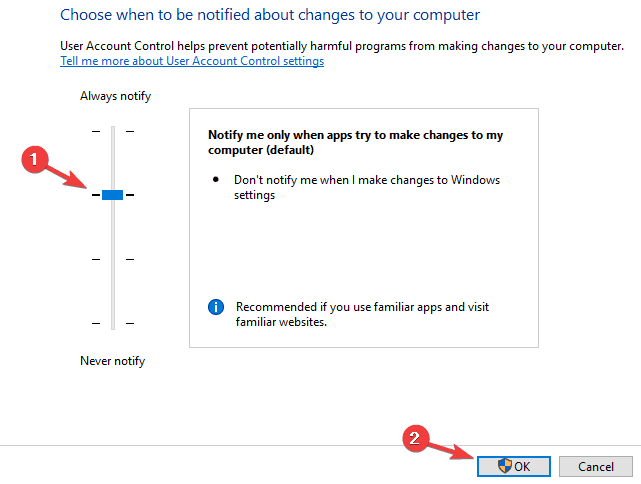
사용자에 따르면 때때로이 문제의 주요 원인은 사용자 계정 제어. 이것은 응용 프로그램이 관리자 권한이 필요한 작업을 수행하려고 할 때마다 사용자에게 알려주는 보안 기능입니다.
이 기능은 유용한 기능 일 수 있지만 잦은 알림 대화 상자로 인해 많은 사용자가 비활성화하도록 선택합니다. 그러나 여러 사용자가 사용자 계정 컨트롤 기능을 비활성화하면 Microsoft Store에 문제가 발생했다고보고했습니다.
Microsoft Store가 PC에서 작동하지 않는 경우 사용자 계정 컨트롤을 활성화하고 문제가 해결되는지 확인할 수 있습니다. 사용자 계정 컨트롤을 켜면 Microsoft Store의 문제가 해결되어야합니다.
9. 새 사용자 계정 생성
- 열기 설정 앱 그리고 이동 계정 부분.
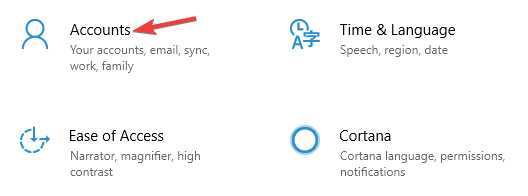
- 이동 가족 및 다른 사람 왼쪽 창에서 섹션.
- 이제 클릭 이 PC에 다른 사람 추가.
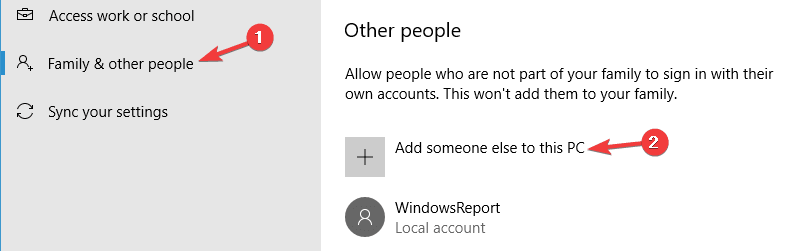
- 고르다 이 사람의 로그인 정보가 없습니다..
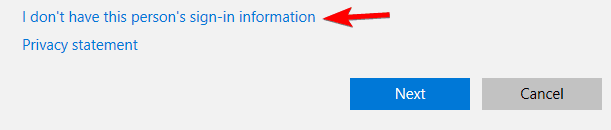
- 입력하라는 메시지가 표시됩니다. Microsoft 계정 로그인 정보.
- 고르다 Microsoft 계정이없는 사용자 추가.
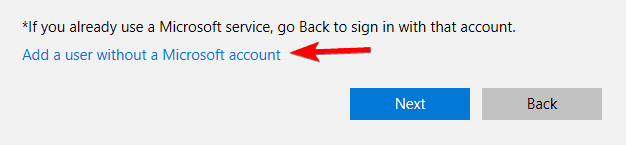
- 원하는 사용자 이름을 입력하고 다음 계속하려면.
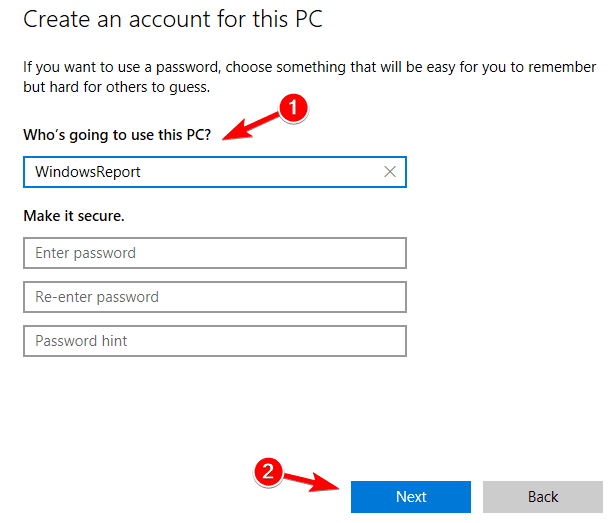
때때로 사용자 계정으로 인해 Microsoft Store에 문제가 발생할 수 있습니다. 계정이 손상되어 다양한 문제가 발생할 수 있습니다. 문제를 해결하려면 새 사용자 계정을 만들고 도움이되는지 확인하는 것이 좋습니다.
새 사용자 계정을 만든 후에는 계정으로 전환하고 Microsoft Store가 제대로 작동하는지 확인하십시오. 작동하는 경우 개인 파일을 새 계정으로 이동하고 이전 계정 대신 사용을 시작해야합니다.
Microsoft Store 문제에 대한 의견이나 제안 또는 다른 해결책이있는 경우 독자들이이 문제에 대해 더 많이 알고 싶어 할 것이므로 의견으로 알려주십시오.
 여전히 문제가 있습니까?이 도구로 문제를 해결하세요.
여전히 문제가 있습니까?이 도구로 문제를 해결하세요.
- 이 PC 수리 도구 다운로드 TrustPilot.com에서 우수 등급 (이 페이지에서 다운로드가 시작됩니다).
- 딸깍 하는 소리 스캔 시작 PC 문제를 일으킬 수있는 Windows 문제를 찾습니다.
- 딸깍 하는 소리 모두 고쳐주세요 특허 기술 문제를 해결하는 방법 (독자 전용 할인).
Restoro는 0 이번 달 독자.
자주 묻는 질문
예. 한 가지 방법 Microsoft Store없이 앱 및 게임 다운로드 Adguard Store를 사용하는 것입니다.
예. 앱과 게임은 실행하기 위해 실행할 필요가 없습니다. 그러나 당신은 앱을 업데이트 할 수 없습니다. 또는 그것없이 새로운 것을 설치하십시오.
예. Microsoft Store 사용은 완전 무료입니다. 그러나 각 앱과 게임에는 자체 가격 책정 방법이 있습니다. 다행히도 대부분 무료입니다.

